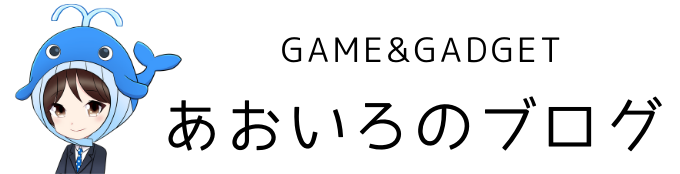どうも!ゲームパッドからキーボード操作に移行して5年目の@あおいろです。
キーボード&マウスの操作って難しいですよね。
マウスでエイムはやりやすいのですよ。これはすぐ慣れます。
問題はキーボード操作。
「【Shift】で走るとか小指つりそう…」
「【Ctrl】まで指届かねー」
「とっさに【V】(近接)とか【G】(グレネード)が出ねー」
などなど。
私も挫折して、ゲームパッドに戻りそうになりました。
大丈夫です。解決方法は以下の2点です。
- まず、ゲーミングマウスを買う
- 主要な操作はゲーミンングマウスに割り当てる
ゲーミングマウスがないと、キーボードへの移行は挫折します。
ゲーミングパソコンを買ったら、最優先に買うべきはゲーミングマウスです。
重要な操作は、マウスに割り当てることで格段に操作が楽になります。
よく、マウスに何でも割り当てるのは邪道だという方がいますが、
そんなことしていたら慣れる前にキーボード操作が嫌になってゲームパッドに戻ってしまいます。
せっかく高いゲーミングPCを買ったのに、ゲームパッドのままじゃもったいない。
それでは、ゲーミングマウスを買った前提で、初心者の方におススメのFPS/TPSキーバインドをご紹介します。
今回はわかりやすくApex Legendsの設定を参考に解説していきます。
FPS/TPS初心者におススメのキー設定
使うキーは【WASD】【E】【Q】【R】【F】に絞る
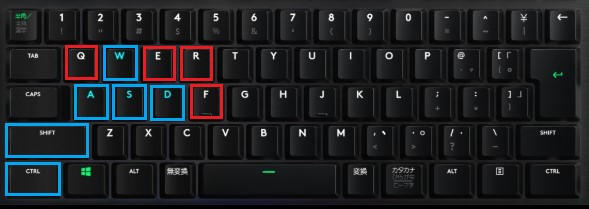
大前提ですが、キーボード初心者が使うキーは、上の写真の青色と赤色で囲んだキーのみです。
その他キーは使わないと言う割り切りが大事です。
青色のキーは、基本的にFPS/TPSのホームポジションなので、すぐに慣れると思います。
赤色のキーは、そのホームポジションから近い使いやすいキーです。
まずは、この範囲のキーのみ使うことに集中して、それ以外のキーは全てマウスに割り当てましょう。
グレネード【G】はマウス
大体のFPS/TPSゲームではグレネードが【G】に初期設定されています。
これは絶対マウスに変更しましょう!
キーボードは移動の操作を【WASD】に割り当てており、人差し指は常に【D】のポジションに置いています。
この人差し指を、グレネードを投げたい時に2つ先の【G】までずらすのですが、これが遠い…。
【D】の隣の【F】は慣れれば押せます。でも【G】は無理!
とっさに出ません。指で「どこどこ」と探してしまします。
おススメのマウス割り当ては以下のボタンです。

近接/格闘/殴る【V】もマウス
近接/格闘/殴るボタンは、【V】に割り当てられています。
これも絶対にマウスです。
とっさに【V】なんて絶対無理です。
こっちが殴る前に殴り殺されてます。
これはとっさの判断が求められるので、マウスでも一番押しやすいボタンに割り当てましょう。

アクション/拾う【E】は【F】
ゲームで一番よく行う動作、物にアクティベイト(さわる・拾う等)するは、【E】に割り当てられています。
これも出来れば【F】に割り当てて、慣れることをおススメします。
というのも、【E】は【Q】と左右対称関係にあり、他のゲームではこれを特殊技であったり、【リーン】(銃を傾けてののぞき込み)に割り当てられることが多いからです。
なので、押しやすい【E】をアクションに使うのはもったいない。
【F】に変更して慣れましょう。
回復アイテムもマウス
これはゲームによって色々なキーに割り当てられていますが、基本的には押しやすいマウスのどこかに割り当てましょう。
回復アイテムを使う時は緊急性が高く、素早い判断が求められること多いからです。
おススメはこのボタン。ない場合は、どこか押しやすいボタンに割り当てましょう。

マップやインベントリーなどよく使うUIもマウス
マップは【M】、インベントリーは【I】に割り当てられています。
【M】も【I】も遠いですし、とてもよく使うキーなのでマウスのどこかに割り当てましょう。


マウスに割り振ってはいけないもの
走る【Shift】・しゃがむ【Ctrl】は頑張って慣れよう
走る・しゃがむなどのエイムしながら同時にする操作は、マウスに割り当てるのはNGです。
右手が忙しすぎて、肝心のエイムがブレます。
最初は、小指がつりそうになりますよね。
わかります。でも絶対に慣れます。
私は手が極小ですが、慣れました。
今では息を吐くように押せます。
ここだけは頑張りどころです。
FPS初心者におススメのマウス
最後におススメのゲーミングマウスをいくつかご紹介します。
ポイントはカスタムできるボタンの数が多いこと。
初心者の方は、最低限のキー以外はマウスに割り振ってしまった方がいいので、
なるべくカスタムできるボタンの数が多いゲーミングマウスを選択しましょう。
Logicool G502 HERO LIGHTSPEED(ワイヤレス)

私の一押しのマウスはこれです。上の写真も全てこのマウスです。
押しやすいサイドに3つ、人差し指周辺に2つ、ホイールの左右など、合計11個のボタンがカスタム可能です。
しかもワイヤレスで高速スクロールも可能。
ぶっちぎりのおススメ第1位です。

ちょっと高いけど新モデルが良い人はこちら
Logicool G502 HERO(有線)

先ほどのマウスの有線版です。
【G502 HERO LIGHTSPEED】とボタンの数は全く同じですので、ワイヤレス版が高いなという方にはこちらがおススメです。
Razer Basilisk Ultimate

こちらもロジクールと双璧をなして人気の、レイザーのゲーミングマウス。
こちらは、合計10個のボタンがカスタム可能です。
人差し指周辺の2つのボタンがないのが、ロジクールとの違いですが、その代わりになんと言っても充電スタンドが付属します。
ワイヤレスマウスは充電のためにコードを繋ぐのが非常にめんどくさいですが、これは使い終わったらスタンドに載せておくだけで充電されます。
しかもロジクールのワイヤレスマウスより安い。